자습서 – 온라인 및 오프라인에서 FLV를 AVI 비디오로 변환하는 5 가지 방법
FLV에서 AVI 형식으로 변환하면 더 많은 플레이어에서 비디오를 재생할 수 있습니다. 즉, 오프라인 재생을 위해 온라인 플래시 비디오를 AVI 형식으로 변환하기 만하면됩니다. 어쨌든 문제를 해결하려면 FLV to AVI 변환기가 필요합니다.
일반적인 경우 온라인 변환기를 사용하여 온라인에서 FLV를 AVI로 무료로 변환 할 수 있습니다. 동영상 파일 크기는 제한을 초과하지 않아야합니다. FLV 비디오를 AVI로 일괄 변환해야하는 경우 시간을 절약 할 수있는 새로운 도구를 사용하는 것이 좋습니다. Wi-Fi 연결 상태가 좋지 않으면 전체 FLV에서 AVI 로의 변환 속도가 느려질 수 있습니다.
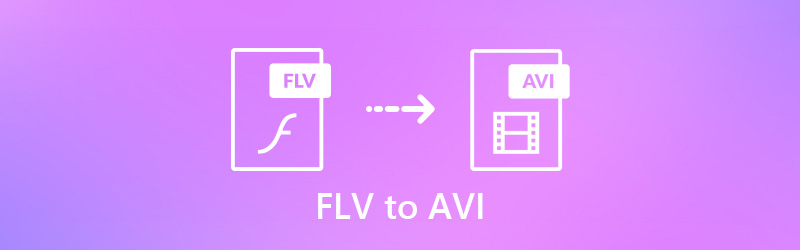
1 부 : 50X 더 빠른 속도로 일괄 적으로 FLV를 AVI로 변환하는 가장 좋은 방법
무엇을 만드는가 Vidmore 비디오 컨버터 일반적인 비디오 변환기와 다른가요? 글쎄, 당신은 일괄 적으로 FLV를 AVI 파일로 변환하는 데 50 배 빠른 속도를 얻을 수 있습니다. FLV to AVI 변환기는 전문적인 비디오 처리 알고리즘을 사용하여 비디오의 원본 품질을 유지할 수 있습니다. 물론 필요에 따라 비디오 품질을 조정할 수 있습니다.
FLV에서 AVI로 변환하기 전에 기본 비디오 편집 효과를 적용하려는 경우가 있습니다. 비디오 편집기로 전환 할 필요가 없습니다. 내장 된 비디오 편집기로 모든 일반적인 비디오 편집 요구 사항을 충족 할 수 있습니다. Vidmore Video Converter는 다운로드하여 사용하기에 안전합니다. 따라서 여기에서 비디오 및 오디오 파일을 자유롭게 변환하고 편집 할 수 있습니다.
- 품질 손실없이 FLV를 AVI 및 기타 200 형식으로 변환합니다.
- 50 배 빠른 비디오 변환 속도.
- 더 작은 파일 크기로 높은 시각적 품질을 유지합니다.
- 내장 된 비디오 편집기 내에서 자르기, 병합, 자르기, 회전, 향상, 워터 마크 및 비디오 효과 적용.
- Windows 및 Mac 컴퓨터 모두에서 작동합니다.

1 단계: 시작 FLV에서 AVI로 변환하는 컨버터. FLV 비디오를 가져 오려면 "파일 추가"를 클릭하십시오.

2 단계: "프로필"목록에서 출력 형식으로 AVI를 선택합니다. 지원되는 모든 비디오 및 오디오 형식을 얻기 위해 특정 범주를 선택할 수도 있습니다.

3 단계: 비디오 클리퍼에 액세스하려면 "클립"을 클릭합니다. 특정 비디오 클립을 추출하기위한 시작 및 종료 시간을 설정할 수 있습니다. 또한 상단의 "편집"을 클릭하여 더 많은 비디오 편집 기능을 얻을 수 있습니다.

4 단계: "찾아보기"를 클릭하여 대상 폴더를 변경합니다. 마지막으로 "변환"을 클릭하여 FLV를 AVI 비디오로 변환합니다.

2 부 : 무료로 FLV를 AVI 온라인으로 변환하는 4 가지 방법
온라인 비디오 변환기를 사용하여 FLV 비디오를 AVI로 무료로 변환 할 수도 있습니다. 따라서 온라인 도구를 사용하여 iPhone 또는 Android에서 비디오를 AVI로 직접 변환 할 수 있습니다.
1. Vidmore 무료 온라인 비디오 변환기
파일 크기 제한이없는 FLV to AVI 온라인 변환기입니다. FLV 비디오를 AVI 및 기타 형식으로 일괄 변환 할 수 있습니다. 사용자 정의 가능한 출력 설정도 유용합니다.
1 단계: https://www.vidmore.com/free-online-video-converter/를 방문하십시오.
2 단계: "변환 할 파일 추가"를 클릭하여 온라인에서 FLV to AVI 변환기의 실행기를 다운로드합니다.
3 단계: FLV 비디오를 찾아 추가합니다. AVI를 출력 형식으로 설정합니다.
4 단계: 온라인에서 FLV를 AVI로 무료로 변환하려면“변환”을 클릭하십시오.
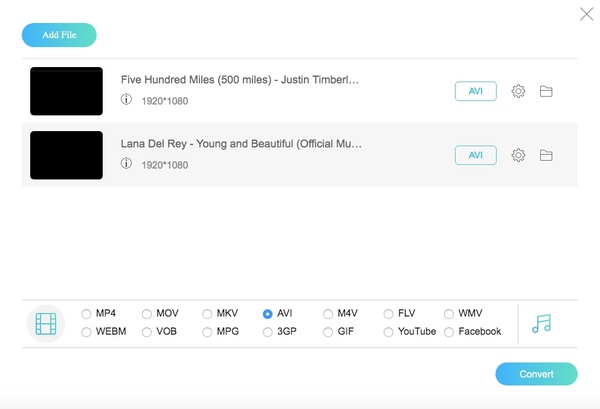
2. 파일 변환
파일 변환은 일괄 변환을 지원하지 않습니다. 여러 개의 FLV 파일을 변환해야하는 경우 비디오를 FLV에서 AVI로 수동으로 변환해야합니다.
1 단계: http://www.convertfiles.com/convert/video/FLV-to-AVI.html을 엽니 다.
2 단계: "찾아보기"를 클릭하여 FLV 파일을 추가합니다.
3 단계: 출력 형식을 AVI로 설정합니다.
4 단계: "변환"을 클릭하면 온라인에서 FLV를 AVI로 무료로 변환 할 수 있습니다.
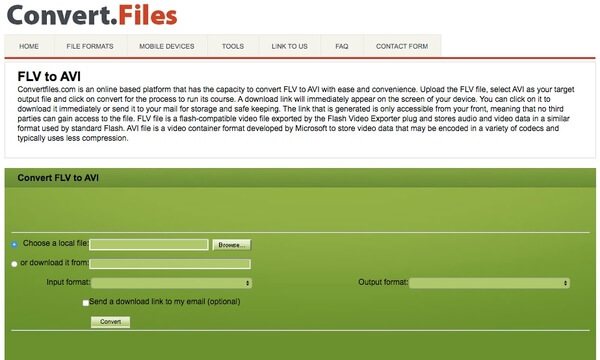
3. 변환
Aconvert는 다양한 소스의 FLV 비디오를 허용합니다. 또한 온라인에서 FLV에서 AVI로 무료 변환기 내에서 비디오 크기, 비트 전송률, 프레임 속도 및 종횡비를 변경할 수 있습니다.
1 단계: https://www.aconvert.com/video/flv-to-avi/를 방문하십시오.
2 단계: 데스크탑, URL, Google Drive 또는 Dropbox에서 FLV 파일을 업로드하려면 "파일 선택"을 클릭합니다.
3 단계: "지금 변환"을 클릭하여 온라인에서 FLV 파일을 AVI로 변환합니다.
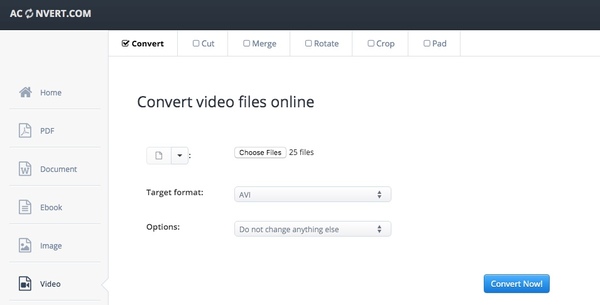
4. 무료 변환
Free Convert는 FLV 파일을 최대 200MB까지 변환 할 수 있습니다. 온라인에서 FLV를 AVI로 변환하기 전에 비디오 및 오디오 옵션을 조정할 수도 있습니다.
1 단계: https://www.freeconvert.com/flv-to-avi를 방문하십시오.
2 단계: "FLV 파일 선택"을 클릭하여 FLV 파일을 무료 변환에 추가합니다.
3 단계: 기본 편집 기능을 사용하려면 "고급 옵션"을 펼칩니다.
4 단계: "모두 다운로드"를 클릭하여 변환 된 FLV를 ZIP 아카이브에 AVI 파일로 저장합니다.
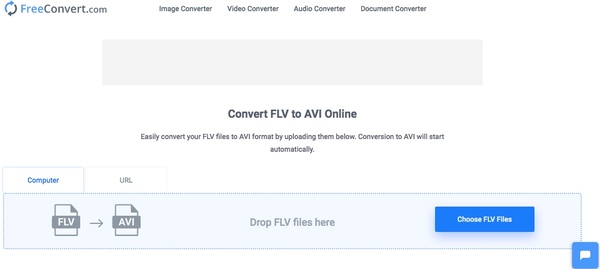
이것이 온라인 및 오프라인에서 FLV를 AVI로 변환하는 방법입니다. Vidmore Video Converter에서 원 스톱 솔루션을 얻을 수 있습니다. 프로그램으로 무엇을해야할지 모르십니까? 지금 무료로 다운로드하여 더 흥미로운 기능을 찾을 수 있습니다.


